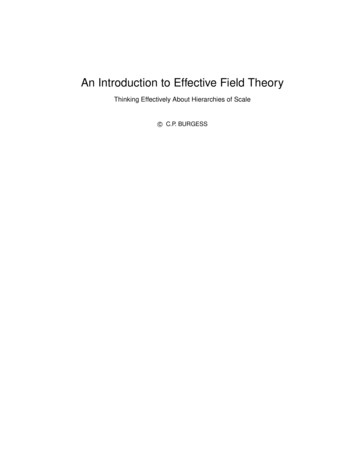MANUAL DE USUARIO - Elo Touch Solutions
MANUAL DE USUARIOElo Touch Solutions15.6" y 21.5" Series I 2.0 para Windows todo en uno
Copyright 2020 Elo Touch Solutions, Inc. Todos los derechos reservados.Ninguna parte de esta publicación puede ser reproducida, transmitida, transcrita ni almacenada mediante ningún sistema de recuperación, ni traducida a ningúnidioma, ni convertida a ningún formato electrónico, mediante cualquier forma o por cualquier medio electrónico, incluidos, sin limitación, mecánicos, magnéticos,ópticos, químicos, manuales ni de ninguna otra forma, sin el consentimiento previo y por escrito de Elo Touch Solutions, Inc.Renuncia de responsabilidadLa información contenida en este documento está sujeta a cambios sin previo aviso. Elo Touch Solutions, Inc. y sus filiales (en su conjunto "Elo") no representan niotorgan ninguna garantía respecto al contenido de esta documentación y renuncian expresamente a cualquier garantía implícita de comerciabilidad oidoneidad para un fin determinado. Elo se reserva el derecho de revisar esta publicación y de realizar cambios en el contenido del presente documento cuando loestime oportuno sin que tenga la obligación de notificar a ninguna persona dichos cambios o revisiones.Reconocimientos de marcas comercialesElo, Elo (logotipo), Elo Touch, Elo Touch Solutions , TouchPro son marcas comerciales de Elo y sus afiliados. Windows es una marca comercial de Microsoft Corporation.Manual del usuario: SerieI 2.0 para WindowsUM600349 Rev B, página2de36
Tabla de contenidoSección 1: Introducción . 4Sección 2: Instalación . 9Sección 3: Funcionamiento . 11Sección 4: Opciones y actualizaciones . 20Sección 5: Soporte técnico. 22Sección 6: Seguridad y mantenimiento . 23Sección 7: Información sobre normativas . 26Sección 8: Información sobre la garantía . 34Manual del usuario: SerieI 2.0 para WindowsUM600349 Rev B, página3de36
Sección 1: IntroducciónDescripción del productoLa versátil Serie I 2.0 para el sistema Windows combina una estética moderna con fiabilidad de grado comercial. Construido expresamentepara los puntos de información, la Serie I 2.0 para Windows ofrece dos pantallas táctiles de 15,6 pulgadas y de 21,5 pulgadas con unaresolución de 1920 x 1080, una selección de procesadores Gemini Lake Celeron de Intel de octava generación o los procesadores i3 e i5 CoreCoffee Lake. Todos los modelos incluyen TPM 2.0 y los modelos i5 son compatibles con VPRO para una seguridad del sistema máxima ymanejabilidad. Serie I 2.0 para Windows aporta la durabilidad necesaria para sobrevivir el continuo uso público y está respaldado por lagarantía de 3 años de Elo.PrecaucionesSiga todas las advertencias, precauciones y sugerencias de mantenimiento tal y como se recomienda en este manual del usuario para maximizarel período de vida útil de la unidad y evitar riesgos de seguridad para el usuario. Consulte el capítulo 6 para obtener más información sobre laseguridad.Este manual contiene información que es importante para la correcta configuración y mantenimiento de la Serie i 2.0 todo en uno para Windows.Antes de configurar y encender la unidad, lea completa y detalladamente este manual.Manual del usuario: SerieI 2.0 para WindowsUM600349 Rev B, página4de36
Diseño de la serie I 2.0 para WindowsModelo 15,6 pulgadas de la Serie I para WindowsManual del usuario: SerieI 2.0 para WindowsUM600349 Rev B, página5de36
Modelo 21,5 pulgadas de la Serie I para Windows1Pantalla con panel táctil7Auriculares2Indicador LED de alimentación8Puerto USB 3.03Puertos USB en el borde paraperiféricos Elo9Puerto LAN Ethernet4Montaje de pared/ Agujero del tornillodel brazo10 Entrada de alimentación de tipo C5Altavoz11 Seguro Kensington6Botón de alimentaciónManual del usuario: SerieI 2.0 para WindowsUM600349 Rev B, página6de36
1. Pantalla con panel táctilLos modelos están disponibles con las siguientes tecnologías táctiles.-TouchPro, capacitiva proyectiva sin bisel (PCAP)2. Indicador LED de alimentaciónEl indicador LED de alimentación muestra el estado del equipo táctil. Consulte la sección 3 para obtener más detalles.3. Puerto USB lateral (kits de accesorios - conexión)La Serie I 2.0 para Windows incluye cuatro puertos USB en el borde de la pantalla para instalar periféricos opcionales. Los periféricos sepueden instalar y fijar en el borde para satisfacer numerosos requisitos de periféricos de E/S.4. Montaje VESAEn la parte posterior del monitor de 15,6 pulgadas hay un patrón de montaje de cuatro orificios 75 x 75 mm para tornillos M4 para el restode los tamaños.En la parte posterior del monitor de 21,5 pulgadas hay un patrón de montaje de cuatro orificios 100 x 100 mm para tornillos M4 para elresto de los tamaños.La numeración compatible con FDMI VESA está codificada: VESA MIS-D, C5. AltavozDos altavoces integrados de 2 vatios proporcionan salida de audio para reproducción de sonidos.6. Botón de alimentaciónPresione el botón de alimentación para encender el sistema del ordenador.7. AuricularesEl puerto de audio está diseñado para la conexión de auriculares y micrófono.8. Puerto USB 3.0En la parte trasera del ordenador táctil hay disponibles dos puertos SuperSpeed USB 3.0 estándar.9. Puerto LAN EthernetEl puerto LAN EloPOS Ethernet de la Serie I 2.0 para Windows proporciona una capacidad de velocidad de hasta 1 Gbps para conectarse a lared.Manual del usuario: SerieI 2.0 para WindowsUM600349 Rev B, página7de36
10. Entrada de alimentación de tipo CPara encender el ordenador táctil enchufe el conector USB-C del adaptador de alimentación a la conexión de alimentación del dispositivo.11. Seguro KensingtonEl seguro Kensington es un mecanismo antirrobo estándar de la Serie X que permite fijar el escritorio en la ubicación de instalacióndeseada. El seguro del cable Kensington no se incluye.Manual del usuario: SerieI 2.0 para WindowsUM600349 Rev B, página8de36
Sección 2: InstalaciónDesempaquetar el equipo táctilAbra la caja de cartón y compruebe que contiene los siguientes artículos: Equipo táctil de la Serie I 2.0 para Windows Cable de alimentación para EE. UU. y Canadá Cable de alimentación para Europa Adaptador de alimentación de tipo C Guía de instalación rápidaEquipo táctil de la Serie I2.0 para WindowsCable dealimentación paraEE. UU. y CanadáCable dealimentación paraEuropaAdaptador dealimentación de tipo CGuía de instalaciónrápidaManual del usuario: SerieI 2.0 para WindowsUM600349 Rev B, página9de36
Ajustar la pantalla a una posición adecuadaCuando la pantalla esté establecida en vertical, asegúrese de que instala el cabezal de su pantalla tal y como se muestra en el dibujode abajo (la tecla de encendido está en el lado inferior).Unidad: mmManual del usuario: SerieI 2.0 para WindowsUM600349 Rev B, página10de36
Sección 3: FuncionamientoInformación generalEsta sección describe características únicas del Elo todo en uno.LED de encendidoLa serie I 2.0 para Windows tiene un LED de alimentación que indica el estado del sistema. En la tabla siguiente se muestra el estado del LED y el colorcorrespondiente.Estado del ordenador táctilEstado del LEDCA apagadaApagadoModo apagadoRojoModo reposoNaranjaEncendidoVerdeAl tocar la pantalla, la pantalla llevará al sistema fuera del modo SUSPENSIÓN (similar a mover el ratón o presionar una tecla del teclado).LED de LAN EthernetManual del usuario: SerieI 2.0 para WindowsUM600349 Rev B, página11de36
Estado de velocidad de LANEstado del LED de LAN10 MbpsSin color100 MbpsColor naranja1 GbpsColor verdeEstado de la actividadEstado del LED ACTNo hay enlaceSin colorEnlace establecidoEncendido (color verde)Actividad de datosParpadeo (color verde)Función táctilLa pantalla táctil está calibrada de fábrica y no necesita ninguna calibración manual adicional.Configurar el sistema operativoSi el equipo cuenta con un sistema operativo, la configuración inicial del mismo tarda entre 5 y 10 minutos aproximadamente. Puede sernecesario un tiempo adicional dependiendo de las configuraciones de hardware del equipo táctil y de los dispositivos conectados.Para configurar el sistema operativo Microsoft Windows para el ordenador táctil, encienda este presionando el botón de alimentación y, acontinuación, siga las instrucciones de la pantalla.Elo se ha tomado su tiempo para garantizar que todos los controladores son correctos y están cargados para el sistema operativo Windows. Si decidecrear su propia imagen para reproducir en los sistemas, asegúrese de empezar con la imagen de Elo o los paquetes de controladores de Elo consoporte técnico. O bien, póngase en contacto con nuestro equipo de soporte técnico para obtener ayuda.Manual del usuario: SerieI 2.0 para WindowsUM600349 Rev B, página12de36
Crear la unidad flash de recuperaciónTodos los de equipos táctiles con Windows 10 tienen integrada la utilidad de restauración de Elo en el Escritorio de Windows. La utilidad puedecrear una unidad flash de recuperación basada en el sistema operativo adquirido. Cree la unidad flash de recuperación inmediatamente. En elcaso de que la partición de recuperación de la unidad de disco duro o de la unidad de estado sólido se elimine accidentalmente o no se puedaacceder a ella, tendrá que utilizar la unidad flash de recuperación para recuperar el sistema.Los siguientes procedimientos muestran cómo usar la utilidad para crear una unidad flash de recuperación.1.Haga clic con el botón secundario en el icono EloRestoreUtility del escritorio y seleccione “Run as administrator (Ejecutar como administrador)”.2.Haga clic en el botón “Start (Inicio)” para iniciar el proceso.3.Una vez completado, aparecerá una ventana emergente pidiéndole que inserte una unidad flash en blanco en cualquiera de los puertos USBdisponibles del sistema.Manual del usuario: SerieI 2.0 para WindowsUM600349 Rev B, página13de36
4.Una vez insertada la unidad flash, aparecerá una ventana tal y como se muestra a continuación. Haga clic en “Format Drive (Formatearunidad)” para continuar con el proceso. PLEASE NOTE THAT ALL DATA WILL BE LOST DURING THIS PROCESS (TENGA EN CUENTA QUE TODOSLOS DATOS SE PERDERÁN DURANTE ESTE PROCESO).5.Haga clic en “Create Restore Media” (Crear medio de restauración) para continuar. Este paso tardará entre 10 y 20 minutosdependiendo de las configuraciones del sistema y del rendimiento de la unidad flash.Manual del usuario: SerieI 2.0 para WindowsUM600349 Rev B, página14de36
6.Cuando aparezca el mensaje “Creation Restore Media success ” (Medio de restauración creado correctamente.), quite la unidad flash yhaga clic en “Exit” (Salir) para salir del programa.7.En el caso de que el sistema se bloquee y tenga que utilizar la unidad de recuperación, reinicie el sistema y presione F11 varias veces paraentrar en el Menú Dispositivo de arranque. A continuación, elija la unidad flash como dispositivo de arranque.8.Cuando aparezca la interfaz del usuario, haga clic en el botón “Install Recovery Solution” (Instalar solución de recuperación).Manual del usuario: SerieI 2.0 para WindowsUM600349 Rev B, página15de36
9. Siga las instrucciones que aparezcan en la pantalla para completar el proceso de instalación y, a continuación, salga del programa.Nota: Todos los datos se eliminarán durante el proceso de recuperación. El usuario debe hacer una copia de seguridad de los archivos cuandosea necesario. Elo Touch Solutions no admite ninguna responsabilidad por la pérdida de datos o software.Nota: El usuario final debe cumplir el Contrato de licencia de Microsoft.Manual del usuario: SerieI 2.0 para WindowsUM600349 Rev B, página16de36
Recuperar el sistema operativoSi por alguna razón es necesario recuperar la CONFIGURACIÓN DE FÁBRICA del sistema operativo del equipo táctil, puede recuperar el sistemasiguiendo los procedimientos que se indican a continuación. TENGA EN CUENTA QUE TODAS LAS CONFIGURACIONES DEL USUARIO SE PERDERÁDURANTE ESTE PROCESO. Asegúrese de completar la copia de seguridad de todos los datos, configuraciones y software instalado por el clienteantes de continuar.1.Apague el sistema completamente.2.Encienda el sistema.3.Cuando aparezca la siguiente pantalla, pulse para seleccionar “UEFI – Recover Operating System” (UEFI - Recuperar sistema operativo.)Manual del usuario: SerieI 2.0 para WindowsUM600349 Rev B, página17de36
4.Se mostrará la siguiente interfaz del usuario (IU).5.Seleccione Restore OS(Restaurar SO). El sistema probará el hardware automáticamente. Cuando el proceso se complete, haga clic enel botónStart (Iniciar)para ejecutar la función de recuperación del sistema.Manual del usuario: SerieI 2.0 para WindowsUM600349 Rev B, página18de36
6.El siguiente proceso reformateará la unidad de disco duro principal. Haga una copia de seguridad de los datos antes de realizar el proceso derecuperación.7.Una vez completado, haga clic en el botón “Close" (Cerrar). El sistema volverá al menú principal de Elo Recovery Solution. A continuación,haga clic en el botón "Exit"(Salir) para reiniciar el sistema.NOTA: Todos los datos se eliminarán durante el proceso de recuperación. El usuario debe hacer una copia de seguridad de los archivoscuando sea necesario. Elo Touch Solutions no admite ninguna responsabilidad por la pérdida de datos o software.NOTA: El usuario final debe cumplir el Contrato de licencia de Microsoft.Manual del usuario: SerieI 2.0 para WindowsUM600349 Rev B, página19de36
Sección 4: Opciones y actualizacionesAgregar actualizaciones opcionalesElo ha concedido la cualificación pertinente a los siguientes elementos para trabajar sin problemas con la unidad. Con los kits de instalación encampo se proporcionan instrucciones de instalación y configuración completas. Consulte a su distribuidor autorizado de Elo o a un socio de valorañadido para obtener información sobre los precios. SSD SATA M.2 de 128 GB (E206352) SSD SATA M.2 de 256 GB (E206556) SO-DIMM de memoria DDR4 de 4GB (E275416) SO-DIMM de memoria DDR4 de 8GB (E275635)Kits de periféricos opcionalesLos siguientes accesorios opcionales y piezas de repuesto están disponibles en Elo Touch Solutions, donde puede comprarlos. Entre paréntesis semuestra el número de serie de Elo. Lector de huellas dactilares biométrico (E001001)- Lector de huellas dactilares con interfaz USB para todas las configuraciones de la Serie I 2.0 para Windows. Lector de bandas magnéticas (E001002)- MSR con interfaz USB para todas las configuraciones de la Serie I 2.0 para Windows. Kit de pantalla con orientación trasera hacia el cliente (E001003)- Pantalla fluorescente de vacío (VFD) con interfaz USB para todas las configuraciones de la Serie I 2.0 para Windows. Escáner de códigos de barras 2D (E926356)- Escáner de códigos de barras en 2D con interfaz USB para todas las configuraciones de la Serie I 2.0 para Windows. Llave Dallas (E055348)- La llave Dallas está diseñada para inicio y cierre de sesión único por la persona que tenga la llave correspondiente. EMV Cradle para eDynamo (E375343)- El kit EMV Cradle está diseñado para un dispositivo MagTek eDynamo para todas las configuraciones la Serie I 2.0 para Windows. EMV Cradle para Ingenico RP457c con BT y USB (E710930)- El kit EMV Cradle está diseñado para un dispositivo Ingenico RP457c para todas las configuraciones de la Serie I 2.0 paraManual del usuario: SerieI 2.0 para WindowsUM600349 Rev B, página20de36
Windows. EMV Cradle para Ingenico RP457c con conector de audio, BT y USB (E586981)- El kit EMV Cradle está diseñado para un dispositivo Ingenico RP457c para todas las configuraciones de la Serie I 2.0 paraWindows.Manual del usuario: SerieI 2.0 para WindowsUM600349 Rev B, página21de36
Sección 5: Soporte técnicoSi tiene problemas con el equipo con pantalla táctil, consulte las siguientes sugerencias. Si el problema no se resuelve, póngase en contactocon su proveedor local o con el Servicio de atención al cliente de Elo. En la última página de este manual de usuario encontrará los númerosde teléfono de soporte técnico internacionales.Soluciones para problemas comunesProblemaSolución sugerida1.No hay corriente(La Serie I 2.0 para Windows no se 2.3.encenderá)No se ve nada enla pantalla(Pantalla ennegro)No se encontró un dispositivo dearranque1.2.1.2.1.Función anómala o no hay función2.táctil3.Compruebe que el adaptador de alimentación está correctamente conectado.Compruebe que la fuente de alimentación de CA funciona.Asegúrese de que el botón de alimentación no está roto.Si el color del LED de estado de alimentación es naranja o rojo, la unidad puede encontrarse en el modode SUSPENSIÓN o HIBERNACIÓN. Presione el botón de alimentación para ver si la imagen vuelve aaparecer.Compruebe las conexiones internas de los cables y mire a ver si hay algún componente eléctricodañado o que falte.Confirme que el producto ha cargado el sistema operativoDaños en el dispositivo de almacenamiento. - Intente cambiarlo por otra unidad nueva en blanco.Compruebe que el dispositivo táctil está presente en el Windows Device Manager (Administrador dedispositivos de Windows).Apague el sistema y vuelva a encenderlo.Asegúrese de que la pantalla táctil no está dañada.Asistencia TécnicaEspecificaciones técnicasVisitewww.elotouch.com/products paraespecificaciones técnicas de este dispositivoSoporteVisite http://support.elotouch.com/TechnicalSupport/para soporte técnicoConsulte la última página de este manual para obtener los números de teléfono de soporte técnico internacionales.Manual del usuario: SerieI 2.0 para WindowsUM600349 Rev B, página22de36
Sección 6: Seguridad y mantenimientoSeguridad Para evitar el riesgo de descargas eléctricas, siga todos los avisos de seguridad y no desmonte el equipo táctil. No contiene piezas que necesitenmantenimiento por parte del usuario. No bloquee estas ranuras de ventilación ni inserte nada en ellas. La unidad de la Serie I 2.0 para Windows cuenta con un adaptador de alimentación de CA/CC. No utilice un adaptador de alimentación deCA/CC dañado. Utilice solamente el adaptador de alimentación de CA/CC suministrado por Elo para la Serie I 2.0 para Windows. El uso de unadaptador de alimentación de CA/CC no autorizado puede invalidar la garantía. Asegúrese de que realiza las tareas de mantenimiento necesarias en el sistema y de que funciona dentro de las condiciones medioambientalesespecificadas que se indican a continuación. Asegúrese de desconectar la fuente de alimentación antes de desmontar el equipo. La carcasa debe estar completamente ensamblado alrestaurar la entrada de energía. Espere media hora tras apagar antes de manipular las piezas.Condiciones medioambientales para funcionamiento y almacenamientoTemperatura:Funcionamiento0 C a 35 CAlmacenamiento-20 C a 60 CHumedad (sin condensación):Funcionamiento20% a 80%Almacenamiento5 % a 95 %Funcionamiento0 a 3.048 mAlmacenamiento0 a 12.192 mAltitud:Valores nominales de alimentaciónCualquier modelo de la Serie I 2.0 para Windows: 20 V, 5 A máx.Manual del usuario: SerieI 2.0 para WindowsUM600349 Rev B, página23de36
Aviso de soporte del adaptador de alimentación para la Serie I 2.0 para WindowsEl siguiente aviso le ayudará con la aplicación cuando utilice la función USB de alimentación de la unidad de la Serie I 2.0 para Windows de Elo. No supere los 100 W en total. Tenga en cuenta el potencia que se indica a continuación y agregue los periféricos de Elo a los dispositivos ycompruebe que está por debajo de los 100 W. Si necesita ayuda con los requisitos de energía de su aplicación, póngase en contacto con elsoporte técnico de Elo para que le ayuden con la instalación y los cálculos.i2Consumo máximode potencia (sinperiféricos) i3Modelos de 15,6":30WModelos de 21,5":39Wi5Modelos de 15,6":67WModelos de 21,5":77WModelos de 15,6":73WModelos de 21,5":83WEn la tabla siguiente se enumeran los NP y el nombre de modelo del adaptador correspondiente de Elo.Configuracióni2/i3/i5NP de ELOE903506Descripción de la piezaCargador, tipo C 100 W, FSPMantenimiento y manipulaciónLas siguientes sugerencias le ayudarán a que el equipo táctil funcione a un nivel óptico durante mucho tiempo: Desconecte el cable de alimentación de CA antes de limpiar. Para limpiar la unidad (excepto la pantalla táctil), utilice un paño limpio ligeramente humedecido con un detergente suave. Es importante que la unidad permanezca seca. No vierta líquidos sobre la unidad o dentro de esta. Si entra líquido en el interior, apague la unidady solicite a un técnico de servicio profesional que la compruebe antes de encenderla de nuevo. No limpie la pantalla con un paño o esponja que pueda arañar la superficie. Para limpiar la pantalla táctil, utilice un producto de limpieza para ventanas o cristales aplicado a un paño limpio o una esponja. Nuncaaplique el producto de limpieza directamente a la pantalla táctil. No utilice alcohol (metanol, etílico o isopropílico), disolvente, benceno uotros productos de limpieza abrasivos. Asegúrese de que la temperatura y la humedad del entorno se mantienen dentro de las especificaciones y no bloquee las ranuras de ventilación. Los equipos táctiles no están diseñados para su uso al aire libre.Manual del usuario: SerieI 2.0 para WindowsUM600349 Rev B, página24de36
Directiva de residuos de equipos eléctricos y electrónicos WEEEEste producto no se debe mezclar con la basura doméstica. Se debe depositar en una instalación que permita la recuperación y elreciclaje. Asegúrese de que el producto se desecha al final de su período de vida útil conforme a las normativas y leyes locales. Elo haestablecido disposiciones en ciertas partes del mundo. Para obtener información sobre cómo acceder a estas disposiciones, ectiva ULEl equipo táctil tiene una batería de litio incluida en la placa base. Hay riesgo de explosión si las baterías se reemplazan por otras cuyo tipo no es elcorrecto. Deshágase de las baterías usadas conforme a las instrucciones de su zona.Advertencia Es importante que el equipo táctil permanezca seco. No derrame líquido en el interior del equipo táctil o sobre el mismo. Si el equipo táctilse moja, no intente repararlo usted mismo. Póngase en contacto con el servicio de atención al cliente de Elo para obtener instrucciones. El uso excesivo del equipo táctil puede dañar su vista. Descanse durante 10 minutos cada media hora de uso del sistema. Los niños menores de dos años no deben mirar a la pantalla directamente y aquellos que tengan más de dos años no deben mirar a lapantalla durante más de una hora al día.Manual del usuario: SerieI 2.0 para WindowsUM600349 Rev B, página25de36
Sección 7: Información sobre normativasInformación eléctrica de seguridadSe requiere el cumplimiento de los requisitos de voltaje, frecuencia y corriente indicados en la etiqueta del fabricante. La conexión a unafuente de alimentación diferente a las especificadas en el presente documento puede ocasionar un funcionamiento defectuoso, daños alequipo o suponer riesgo de incendio si no se respetan las limitaciones.El equipo no contiene en su interior piezas de cuyo mantenimiento pueda encargarse el usuario. El equipo genera voltajes peligrosos queentrañan un riesgo para la seguridad. Las reparaciones deben ser realizadas exclusivamente por un técnico de mantenimientocualificado.Antes de conectar el equipo a la red eléctrica, póngase en contacto con un electricista cualificado o con el fabricante si tiene preguntasacerca de la instalación.Información acerca de emisiones e inmunidadAviso para usuarios de Estados Unidos sobre cumplimiento con las reglas de la FCC:Este dispositivo cumple la Apartado 15 de las Reglas de la FCC. Su funcionamiento está sujeto a dos condiciones:(1) (1) Este dispositivo no debe causar perjudiciales interferencias, y (2) Este dispositivo debe aceptar cualquier interferencia recibida,incluyendo interferencias que puedan causar un funcionamiento no deseado del dispositivo.Los cambios o modificaciones no aprobadas expresamente por la parte responsable de su cumplimiento anularán la autorización delusuario para trabajar con el equipo.NOTA: Este equipo se ha probado y se ha demostrado que cumple los límites de un dispositivo digital de Clase B, de acuerdo con elApartado 15 de la normativa FCC. Se proporcionan estos limites para proporcionar protección responsable contra interferenciasperjudiciales en una instalación residencial. Este equipo genera, utiliza y puede irradiar energía de radiofrecuencia y, si no se instala yutiliza siguiendo las instrucciones, puede causar interferencias perjudiciales a las comunicaciones de radio. Sin embargo, no se puedegarantizar que la interferencia no ocurrirá en una instalación en particular. En el caso de que el equipo causara interferenciasperjudiciales para la recepción de radio o TV, lo que puede determinarse encendiendo y apagando dicho equipo, se sugiere que elusuario lleve a cabo una o varias de las siguientes medidas para corregir dichas interferencias:— Reoriente la antena receptora o colóquela en otro lugar.— Aumente la separación entre el equipo y el receptor.Manual del usuario: SerieI 2.0 para WindowsUM600349 Rev B, página26de36
— Conectar el equipo a una toma de suministro eléctrico perteneciente a un circuito diferente a aquel al que se encuentra conectado elreceptor.— Solicite ayuda al proveedor o a un profesional de radio y TV con experiencia.Este equipo se debe instalar y utilizar de manera que se garantice una distancia de separación mínima de 20 cm con cualquier persona.Aviso para usuarios de Canadá sobre cumplimiento con las reglas IC:Este equipo cumple los límites de Clase A para las emisiones de ruido de radio provenientes de aparatos digitales conforme a loestablecido por la Normativa sobre Interferencias de Radio del Ministerio de Industria de Canadá.CAN ICES3 (B)/NMB3(B)Este dispositivo contiene transmisor(es)/receptor(es) exentos de licencia que cumplen con las especificaciones de radio estándar (RSS)de exención de licencia de Innovación, Ciencia y Desarrollo Económico. Su funcionamiento está sujeto a las dos condiciones siguientes:(1) Este dispositivo no puede causar interferencias perjudiciales.(2) Este dispositivo debe aceptar cualquier interferencia, incluida la interferencia que pueda causar un funcionamiento nodeseado del dispositivo.L’émetteur/récepteur exempt de licence contenu dans le présent appareil est conforme aux CNR d’Innovation, Sciences etDéveloppement économique Canada applicables aux appareils radio exempts de licence. L’exploitation est autorisée aux deuxconditions suivantes :(1) L’appareil ne doit pas produire de brouillage;(2) L’appareil doit accepter tout brouillage radioélectrique subi, même si le brouillage est susceptible d’en compromettre lefonctionnement.Aviso para usuarios en la Unión Europea:Use solamente los cables de alimentación y el cableado de interconexión suministrados con el equipo. La sustitución de los cables y delcableado suministrados puede poner en peligro la seguridad eléctrica o la certificación de la marca CE sobre emisiones o inmunidad,según los requisitos de las siguientes normas:Este equipo de tecnología de la información (ITE, Information Technology Equipment) debe contar con la marca CE en la etiqueta delfabricante, lo cual indica que el equipo ha sido homologado conforme a las siguientes directivas y normas: Este equipo ha sidohomologado según los requisitos de la marca CE tal y como exige la Directiva sobre compatibilidad electromagnética 2014/30/EUindicada en la Norma Europea EN 55032 Clase B y la Directiva sobre bajo voltaje 2014/35/EU como indica la Norma Europea EN 60950-1.Información general para todos los usuarios:Manual del usuario: SerieI 2.0 para WindowsUM600349 Rev B, página27de36
Este equipo genera, utiliza y puede irradiar energía de radiofrecuencia. Si no se instala y utiliza conforme a este manual, el equipo puedeprovocar interferencias con las comunicaciones de radio y televisión. Sin embargo, no hay garantía de que no se produzcan interferenciasen alguna instalación concreta debido a las condiciones específicas de la ubicación.1. Para cumplir los requisitos de emisión e inmunidad, el usuario debe tener en cuenta lo siguiente:a. Use solamente los cables de E/S suministrados para conectar este dispositivo digital a cualquier ordenador.b. Para garantizar la homologación, utilice solamente el cable de alimentación aprobado que suministra el fabricante.c. Se advierte al usuario de que los cambios o modificaciones realizados en el equipo no ap
MANUAL DE USUARIO Elo Touch Solutions 15.6" y 21.5" Series I 2.0 para Windows todo en uno . Manual del usuario: . O bien, póngase en contacto con nuestro equipo de soporte técnico para obtener ayuda. Manual del usuario: Serie I 2.0 para Windows UM600349 Rev B, página 13de 36
Elo Touch Solutions Multi-touch Driver Package Elo Touch Solutions 1033 McCarthy Blvd. Milpitas, CA 95035 Package Version: 6.2.0 Release Date: March 27, 2014 . The Elo calibration tool is used to calibrate touch recognition on supported Elo touch screen monitors. After touching all 3 targets, the screen will show "Accept" and "Retry" buttons.
Elo Touch Solutions 670 N. McCarthy Blvd., Suite 100 Milpitas, CA 95035 800 ELO TOUCH 1 408 597 8000 www.elotouch.com Chapter 1: Introduction Product Description Your new touchmonitor combines the reliable performance of Elo Touch Solutions touch products with the latest developments in touch technology and display design. This .
Manual de Usuario: Elo Tablet SW602117 Rev. B, Página 6 de 61 Evite daños auditivos: La tableta dispone de un puerto de audio que le permite conectar una diadema (denominados también cascos) o auriculares a la tableta. PRECAUCIÓN: Una intensidad excesiva del sonido procedente de los cascos o los auriculares puede provocar pérdidas de .
FUNCTIONAL AREA 1 APPLIED GRAPHIC DESIGN COMPETENCY LEVEL UNIT 1 Graphic Design Workflow TLO 7 APPLY graphic design workflow P ELO 7.1 Identify steps of the graphic design workflow ELO 7.2 Ideate elements for graphic design products ELO 7.3 Produce a design brief ELO 7.4 Present a design brief Unit 1 Hours: 3 UNIT 2 Digital Drawing
The information in this document is subject to change without notice. Elo Touch Solutions, Inc. and its Affiliates (collectively "Elo") makes no representations or warranties with respect to the contents herein, and specifically disclaims any implied warranties of merchantability or fitness for a particular purpose. Elo reserves the right to
manual del usuario proveedor/distribuidor: usuario: ayudantes/asistentes: este manual debe entregarse al usuario de la silla de ruedas. antes de usar esta silla de ruedas, debe leer este manual completamente y guardarlo para consultarlo en el futuro. antes de ayudar al usuario de esta silla de ruedas, deben leer este manual
Your new touchmonitor combines the reliable performance of Elo Touch Solutions touch products with the latest developments in touchscreen technology and display design. This combination of features ensures a product with stable, drift-free operation, consistent reliability and durability, backed by a 3-year standard warranty.
An Introduction to Effective Field Theory Thinking Effectively About Hierarchies of Scale C.P. BURGESSc. i Preface It is an everyday fact of life that Nature comes to us with a variety of scales: from quarks, nuclei and atoms through planets, stars and galaxies up to the overall Universal large-scale structure. Science progresses because we can understand each of these on its own terms, and .